Älteren Artikel ansehen
In diesem Artikel erfährst du, wie du mit Hilfe von openHAB 3 und einem Raspberry Pi dein eigenes, kostengünstiges Smart Home basteln kannst. In meinem letzten Artikel habe ich dir bereits gezeigt, wie du openHAB 3 installierst. Jetzt kommt der zweite Schritt: Die Einrichtung von openHAB 3.
Du kannst jetzt, wenn du dich im selben Netzwerk wie der Raspberry Pi befindest, unter http://openhabianpi:8080 oder über die lokale IP Adresse, die du in deinem Router sehen kannst, auf deinen Raspberry Pi mit openHAB 3 zugreifen.
Als erstes kommst du auf eine Seite, bei der du einen Administrator-Benutzer anlegen kannst. Wähle hier gute Zugangsdaten, wenn sich dein System in einem offenen Netzwerk befindet (oder benutze sie auch, wenn nicht ;-)).
Dann gelangst du zur nächsten Seite, auf der du deine Sprache, das Land, in dem du wohnst, und die Zeitzone einstellen kannst. Wenn du in Deutschland lebst, sollten die Einstellungen, wie sie hier unten zu sehen sind, getroffen werden.
Nun kannst du im nächsten Fenster deinen genauen Standort angeben, welcher dann z.B. für Astro-Daten oder ähnliches verwendet werden kann.
Jetzt können noch Add-Ons installiert werden. Wenn du bereits weißt, welche du benötigst, kannst du diese bereits jetzt installieren. Falls nicht, ist das problemlos auch noch nachher möglich und du kannst diesen Schritt überspringen.
Zum Schluss teilt dir noch eine Seite mit, dass die Einrichtung jetzt abgeschlossen ist und du mit der Benutzung beginnen kannst.
Erste Geräte in openHAB 3 steuern
Als erstes musst du dann das passende Binding zu deinem Gerät installieren. Hast du ein Z-Wave fähiges Gerät, wie z.B. eine Z-Wave Steckdose, musst du das Z-Wave Binding installieren, wenn du das nicht schon im Einrichtungsprozess erledigt hast. Das Vorgehen zum Installieren und Einrichten des Z-Wave Bindings erfährst du in diesem Artikel. Falls du andere Geräte nutzen möchtest, findest du zum Beispiel auch eine Anleitung zur Einrichtung von MQTT in openHAB 3. Weitere Artikel findest du auch über die Suche. Sollten Geräte noch nicht dabei sein, kannst du natürlich eine einen Kommentar schreiben und ich schaue, ob ich dazu auch einen Artikel verfassen kann.
Dann kannst du unter Einstellungen > Things > + neue Geräte hinzuzufügen. Du kannst auch erst schauen, ob dir das gewünschte Gerät vielleicht schon in der Inbox automatisch angezeigt wird. Dann kannst du dies direkt anklicken.
Dann musst du das passende Binding und danach noch eventuell die richtige Bridge auswählen.
Im nächsten Schritt kannst du das entsprechende Gerät auswählen und Daten wie beispielsweise den Namen und gegebenenfalls Zugangsdaten festlegen. Falls dir das gewünschte Gerät nicht angezeigt wird kann es sein, dass du es in einen speziellen Kopplungsmodus versetzen musst. Dazu solltest du mehr Informationen in der Bedienungsanleitung des Gerätes finden.
Jetzt hast du dein Gerät erfolgreich hinzugefügt und es sollte dir als „online“ angezeigt werden.
Um es jetzt auch steuern zu können und weitere Funktionen zu verknüpfen, musst du ein entsprechendes Item dafür anlegen. Wie das funktioniert, erfährst du in diesem Artikel.
In diesem Artikel erfährst du, wie du deine Geräte mit der openHAB 3 App für iOS und Android steuern kannst.
Wenn du noch eine Frage zu dem Artikel hast, kannst du sie mir gerne in einem Kommentar stellen.

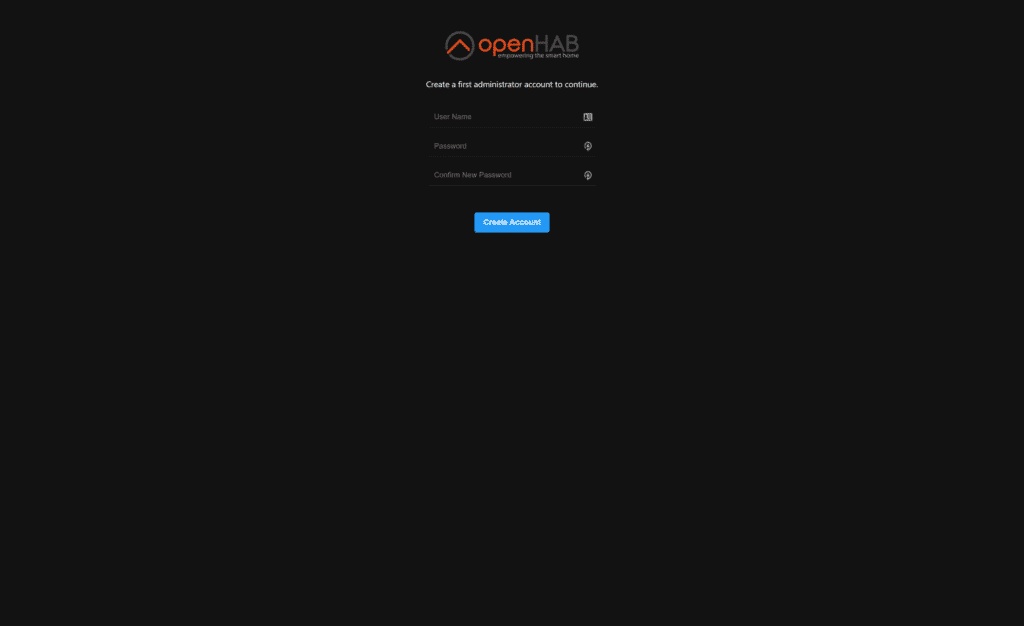
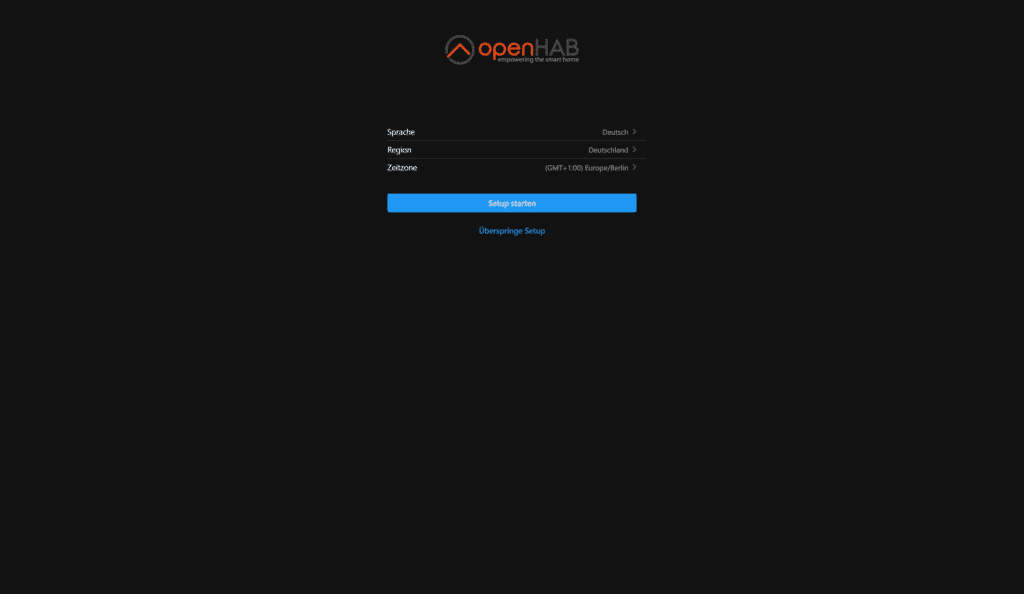
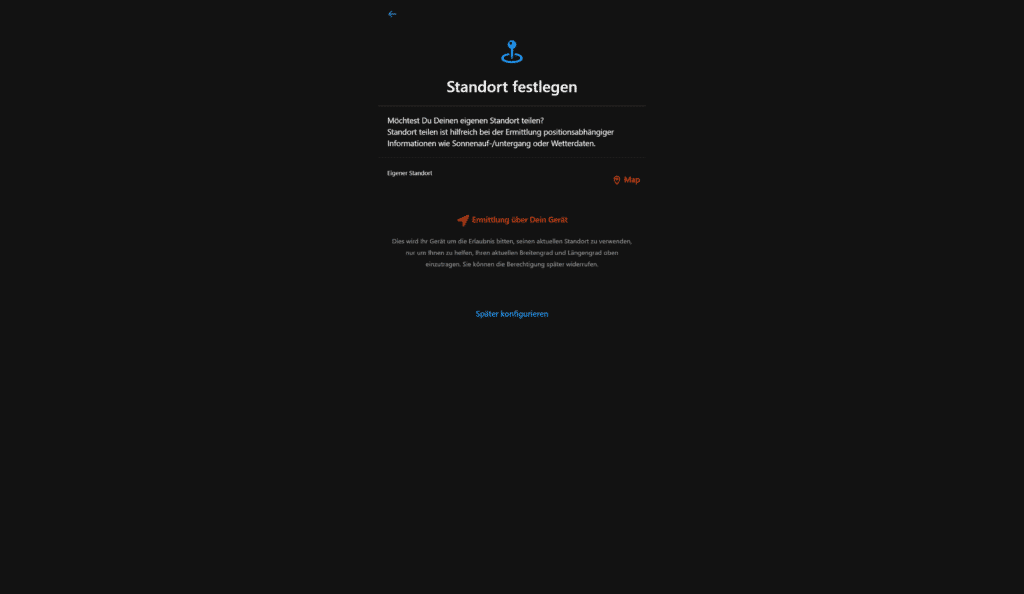
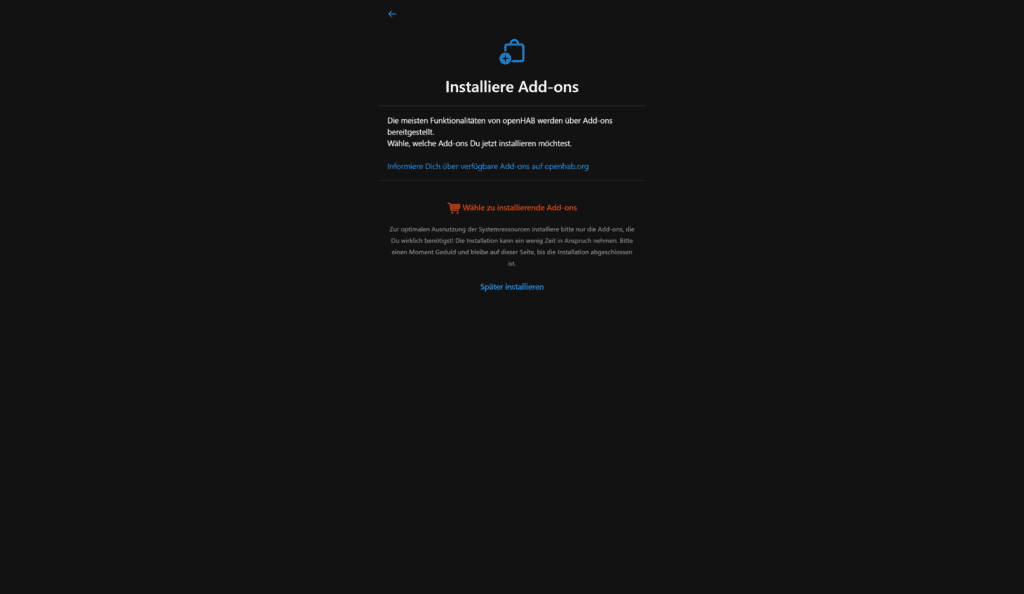

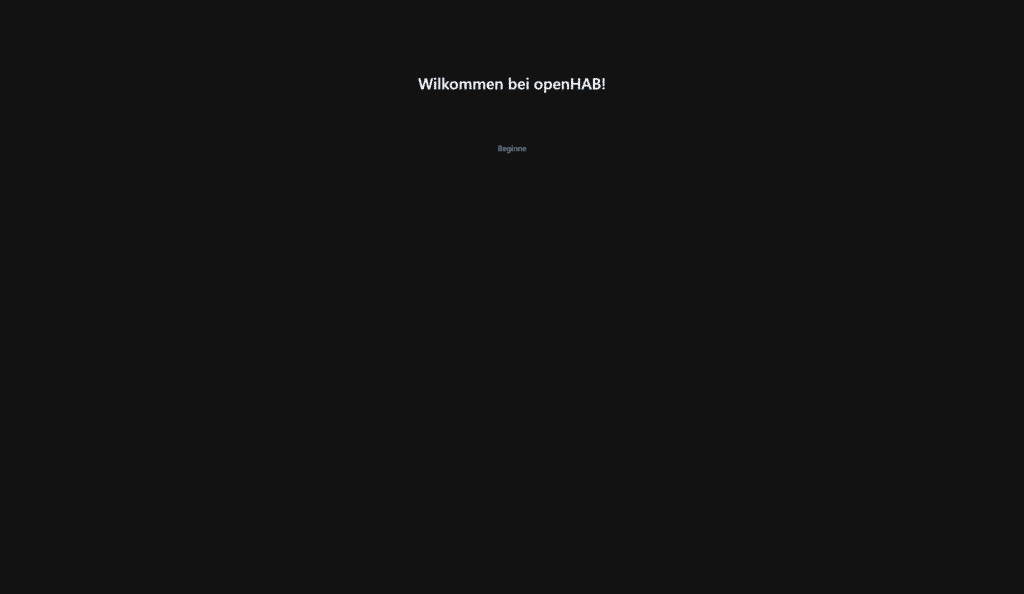

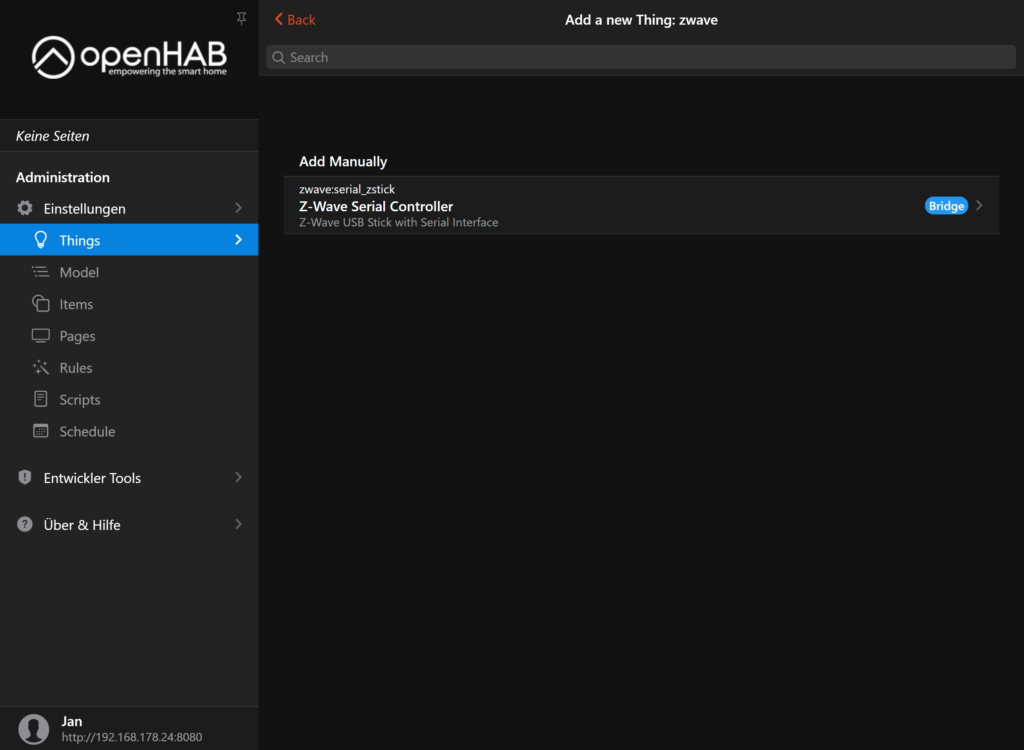
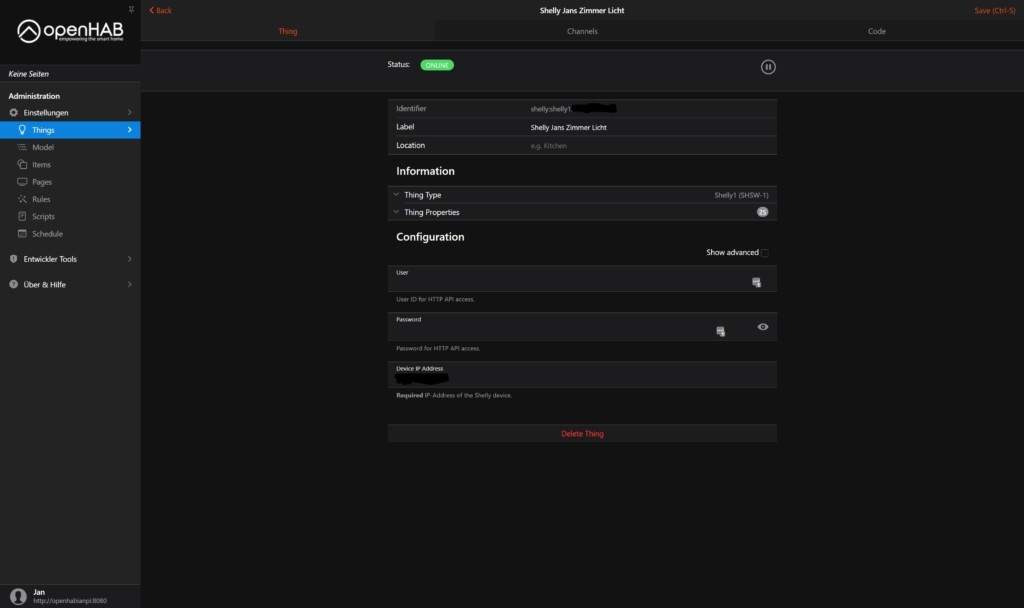
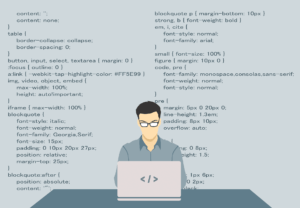



Ich finde den Artikel echt gut. Besser als andere Anleitungen, die ich gefunden habe. Es wäre schön, wenn Du diese Reihe fortsetzen würdest, oder zumindest die Artikel aus der OpenHAB2-Reihe, die immer noch ihre Gültigkeit haben, verlinken würdest.
Ich tue mich schwer mit OpenHAB, weil es so viele Möglichkeiten gibt und das System eben nicht auf „einfach“ ausgelegt ist.
Hallo Denis,
danke für dein positives Feedback 👍. Ich habe auf jeden Fall vor, weitere Artikel zu openHAB 3 zu schreiben, nur leider braucht das alles als Hobby-Blog seine Zeit ;-).
Falls noch irgendwelche Fragen sind, gerne einfach fragen.
Viele Grüße
Jan
Ja, das kann ich natürlich verstehen. Aber eine gute Anleitung für Laien ist bei diesem System Gold wert. Ich hoffe, Du findest die Zeit.
Vielleicht könntest Du den Unterschied zwischen Point und Equipment aufgreifen. Das erschließt sich mir noch nicht ganz.
Das fehlt auch noch in dem Artikel über die Grundstruktur und ihre Begriffe. Das könnte sicher für viele hilfreich sein.
Ja super, danke für den Hinweis, das werde ich dann da noch einbinden und in nächster Zeit sollten noch einige Beiträge zu openHAB 3 kommen, eigentlich wie zu openHAB 2, nur dauert es leider ein bisschen die alle neu zu erstellen mit allen Screenshots und der komplett veränderten Struktur, aber das steht auf jeden Fall auf meinem Artikel-Plan ;-)!
Guten Tag,
ich bin am verzweifel.
Ich versuche 433mhz Steckdosen und Geräte von obenhab aus zu steuern.
Vom Raspberry mit putti bekomme man sie gesteuert (433Utils/RPi_utils/send 10001 3 1).
Mit exec Binding müsste man doch dieses über things steuern können, aber irgendwo ist ein Fehler.
Ich habe dieses auch schon in einen Script versucht(433Utils/RPi_utils/run3.sh) und diesen dann ausführen lassen.
Kann man auch ganz einfach diesen Befehl über einen switch steuern lassen.
Die Vermutung ist momentan das openhab die Befehle auf dem pi nicht ausführt.
Meine Raspberry Erfahrung sind noch am Anfang.
Wie genau müssen die Befehle aussehen.?
Über htop tut sich auch nicht viel auf dem pi.
Gibt es hier noch eine Möglichkeit zu überprüfen ob die Befehle ins Leere laufen.
Vielen Dank im voraus